Автоматический экспорт в STL из Компас 3D
Наверное каждому, кто создает 3D-модели в Компас 3D знакома проблема с экспортом в STL. Во-первых, каждый раз нужно нажимать пресловутое "Сохранить как...", там выбирать в длинном списке форматов "STL". Во-вторых, качество по-умолчанию очень грубое и изменить эти дефолтные настройки нельзя (ну по крайней мере я не нашел как) и поэтому нужно жать на стрелку, далее пункт "Сохранить с параметрами...", затем тянуть ползунок качества и так каждый раз, снова и снова. В-третьих, если вы хотите снова распечатать ранее экспортированный файл, возникает сомнение "А все ли последние изменения я экспортировал ранее в STL?", и поэтому для уверенности приходится снова открывать модель и снова экспортировать.
Мне это очень надоело и готового решения в интернете я не нашел. Поэтому, поверхностно изучив API компаса, я написал библиотеку для автоматического экспорта в STL, весит она всего 36Кб, устанавливается один раз и очень просто, а работает следующим образом:
при любом сохранении модели, автоматически рядом с файлом модели сохраняется файл в формате STL с таким же названием как и основной m3d-файл модели. Качество по-умолчанию я так же сделал выше, чем дефолтное в компасе, а формат не текстовый, а бинарный, чтобы файл занимал меньше места на диске. Для тех, у кого большие проекты, в одной папке много моделей и не хочется засорять этот каталог еще и файлами STL для каждой модели, есть еще одна фишка. Если в папке с моделью создать папку с названием "STL" или "stl", то файл stl будет автоматически сохраняться в эту папку, тем самым все STL-файлы будут лежать в отдельной папке.
Установка дополнения.
Шаг 1. Скачать файл библиотеки c github Kompas3DPrint.rtw
Шаг 2. Положить этот файл в надежное место в компьютере, чтобы ненароком не удалить его, например в папку компаса (C:\Program Files\ASCON\KOMPAS-3D v18 Home\Libs) или любую другую папку на вашем ПК.
Шаг 3. Запустить Компас3D и открыть пункт меню "Приложения"->"Добавить приложение" и выбрать файл Kompas3DPrint.rtw
В правом нижнем углу должно появиться сообщение об успешной установке
Готово, дополнение установлено. Если после перезапуска оно вдруг перестало функционировать, проверьте наличие галочки автоматического подключения при запуске: "Приложения"->"Конфигуратор..."->"Приложения"->"Kompas 3D Print"->"Автоматически подключать при запуске системы". Там же его можно отключить или удалить если вам это потребуется или возникнут ошибки в работе компаса.
Приложение должно работать для версий 18.1 и 19. Для тех, кто не доверяет "левым" программам на github выложены полные исходники программы, можете скачать, изучить собрать программу самостоятельно из исходников. Ну и отказ от ответственности: программа полностью бесплатная, распространяется "как есть", автор не несет ответственности за правильную работу программы и любой прямой и косвенный ущерб, нанесенный ее работой. Если найдутся какие-либо ошибки, идеи, предложения, сообщайте мне, пишите тут в комментариях или в проекте на github, по возможности буду исправлять, дорабатывать.
Еще больше интересных статей
Лошадь BJD. Мой путь в четырех томах.
Подпишитесь на автора
Подпишитесь на автора, если вам нравятся его публикации. Тогда вы будете получать уведомления о его новых статьях.
Отписаться от уведомлений вы всегда сможете в профиле автора.
Прошу ко всему написанному ниже отнестись с некоторой долей юмора....
моделирование резьбы в КОМПАС 3D
Подпишитесь на автора
Подпишитесь на автора, если вам нравятся его публикации. Тогда вы будете получать уведомления о его новых статьях.
Отписаться от уведомлений вы всегда сможете в профиле автора.
Поднимаем модель с изображения.
Подпишитесь на автора
Подпишитесь на автора, если вам нравятся его публикации. Тогда вы будете получать уведомления о его новых статьях.
Отписаться от уведомлений вы всегда сможете в профиле автора.
Часто натыкаясь в объявлениях о просьбе замоделить что-то простое...



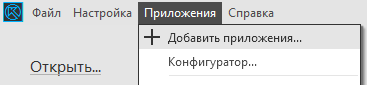










Комментарии и вопросы
Здравствуйте! Хотите быть на е...
Видимо вы ни разу не делали ни...
спасибо за то что сделали Вы д...
Прошу помощи тех, кто использу...
Добрый день, у меня flying bea...
Всем привет. При фотополимерно...
Приветствую всех (Delta'водов...